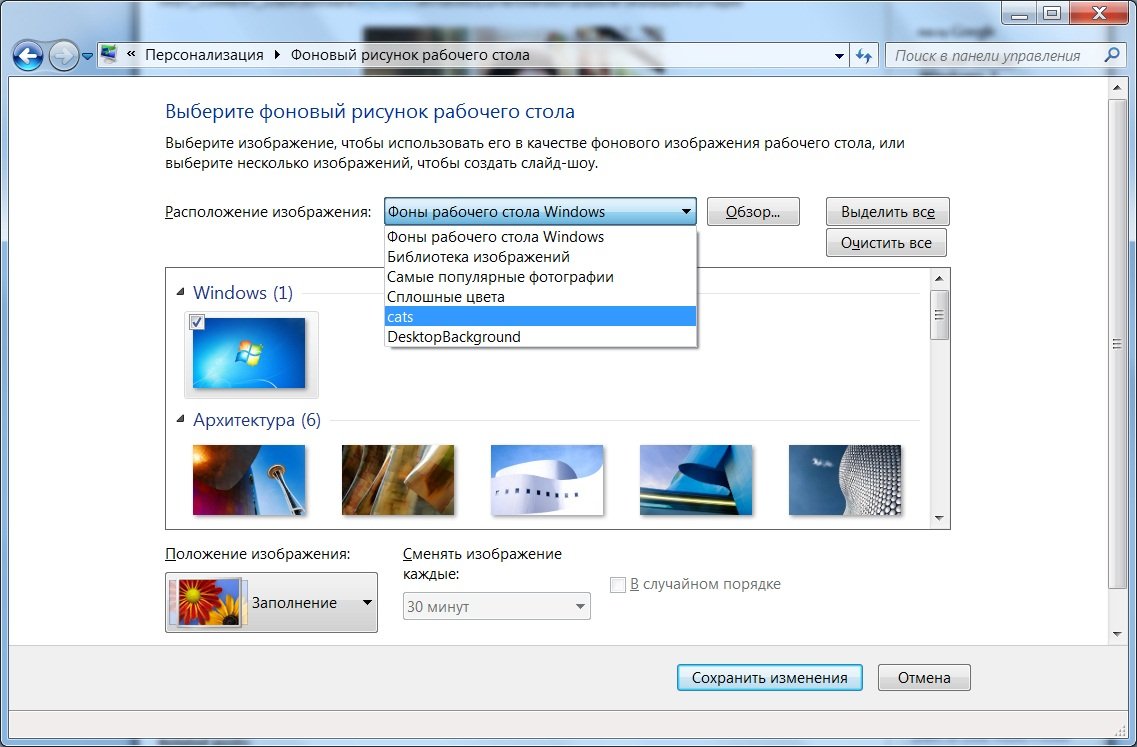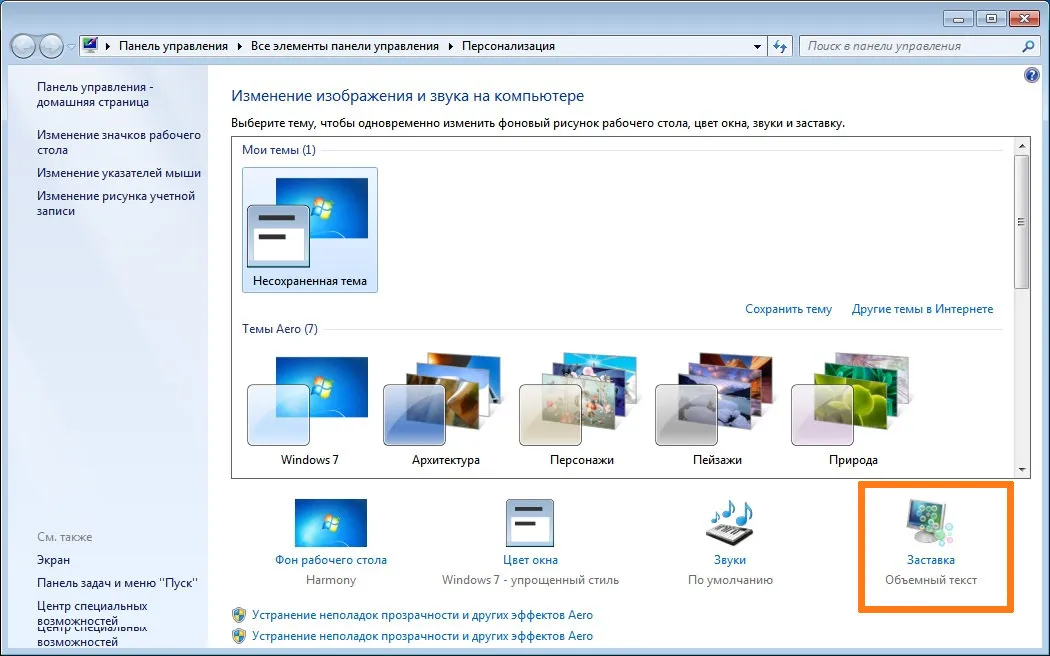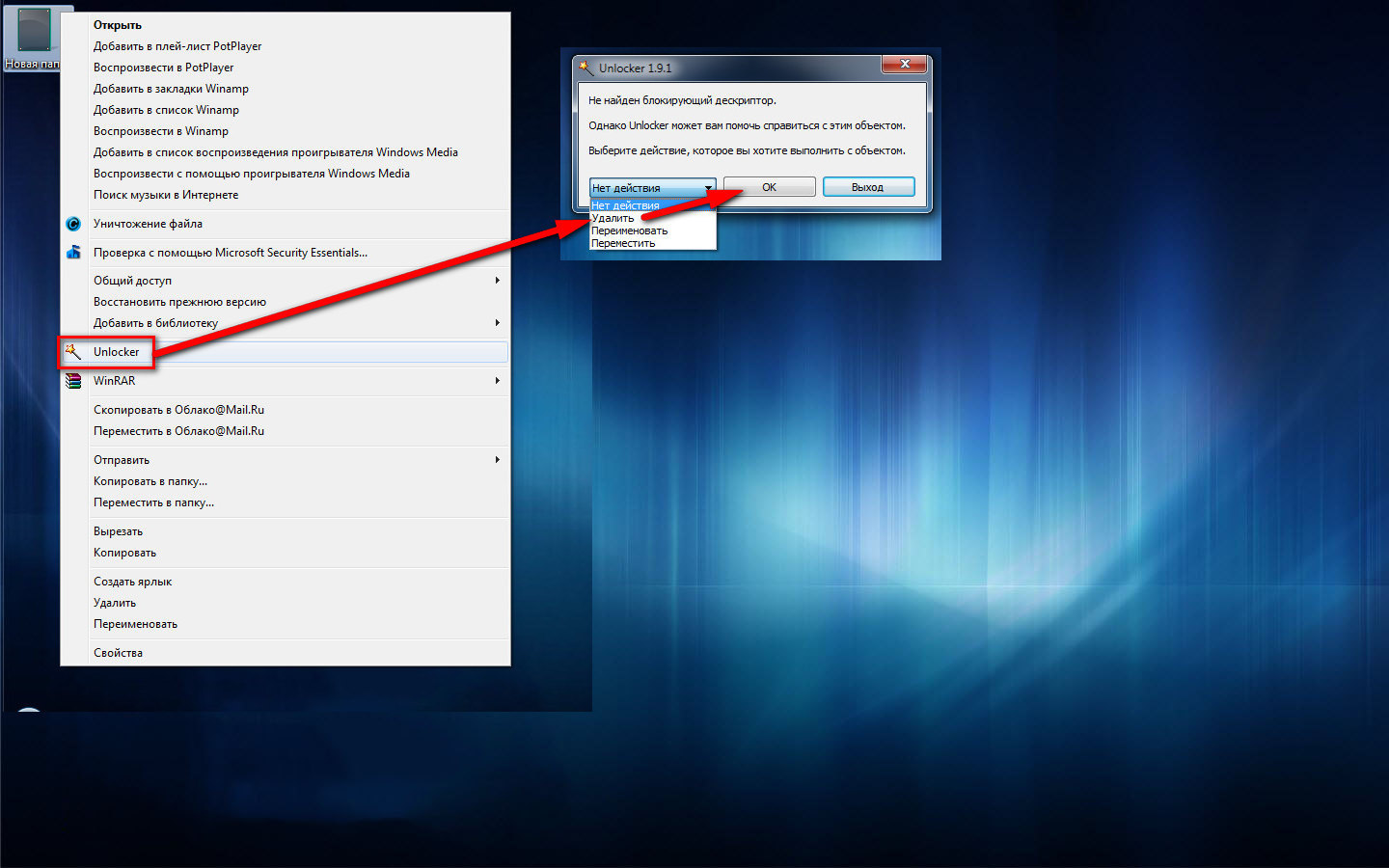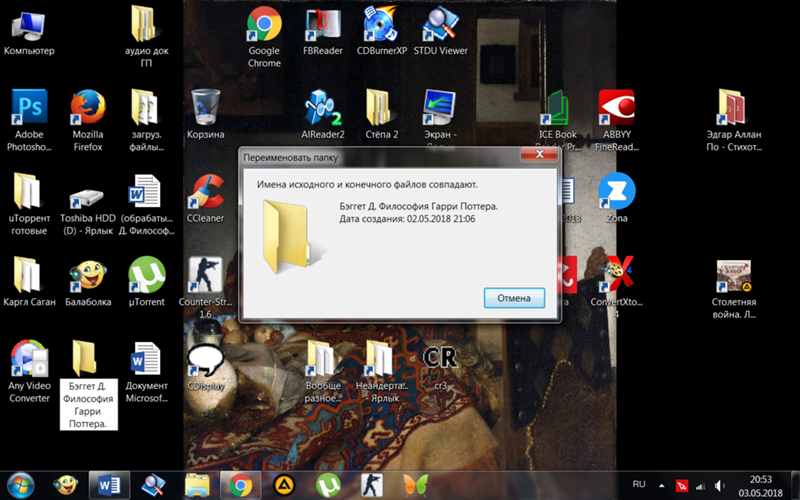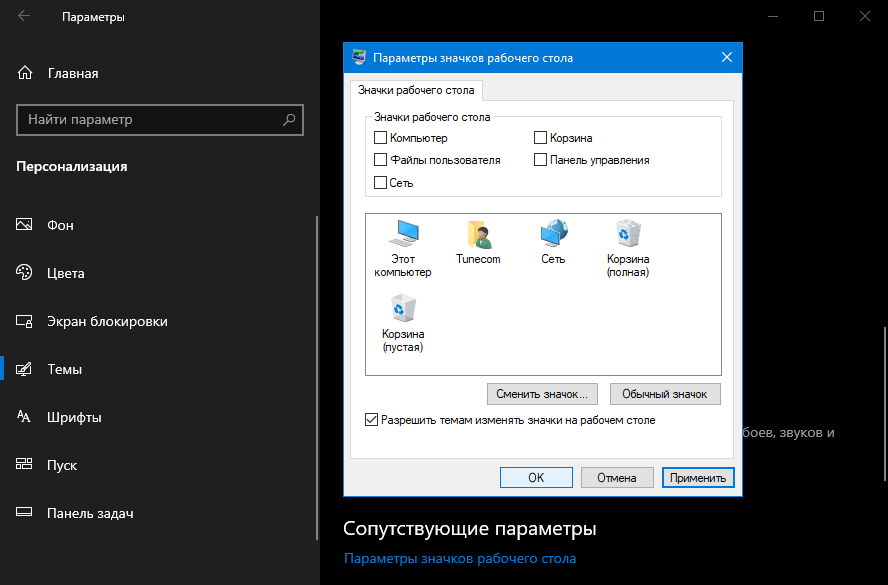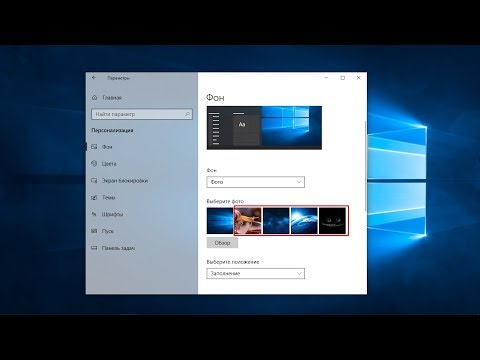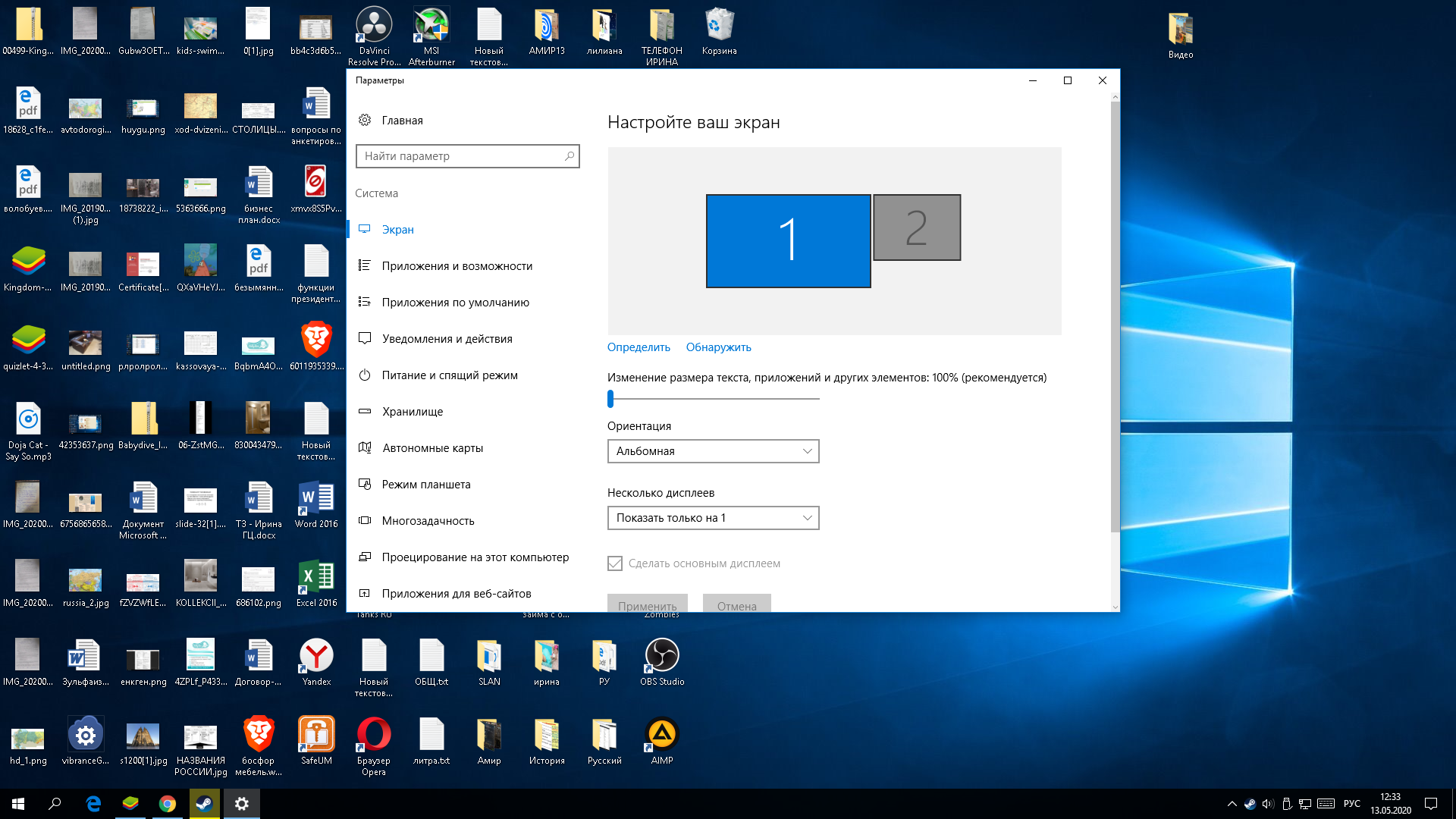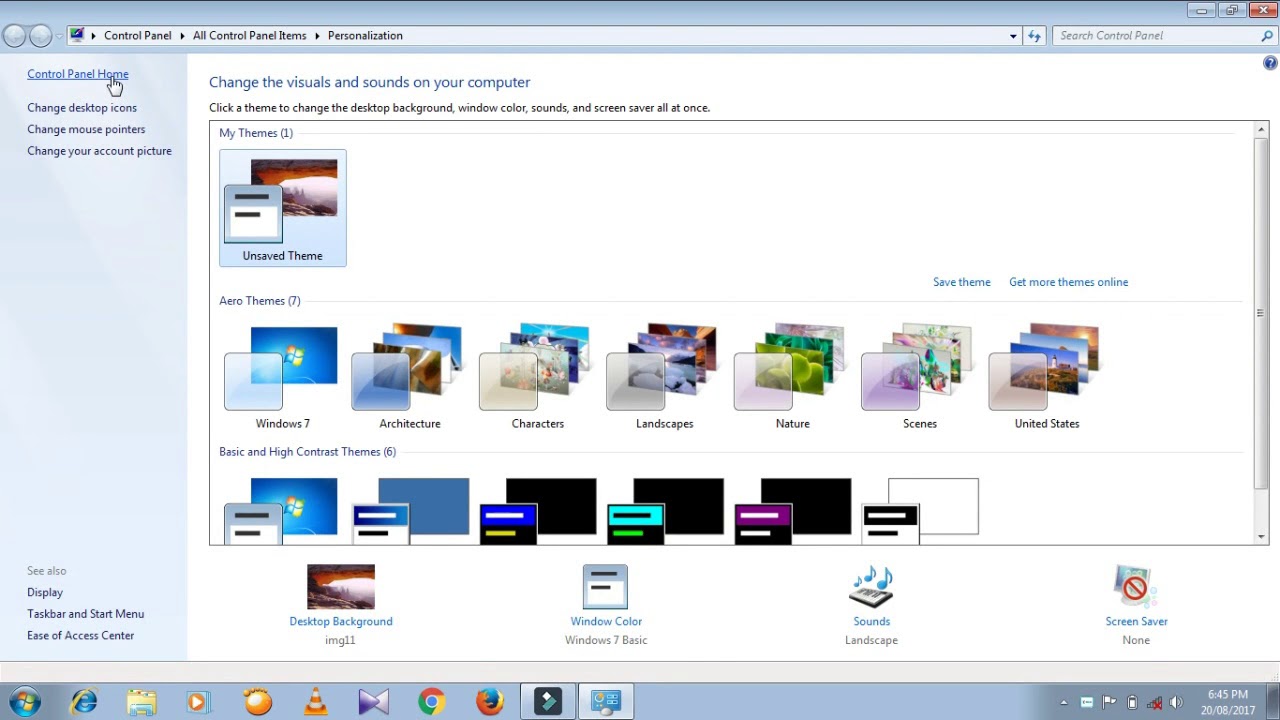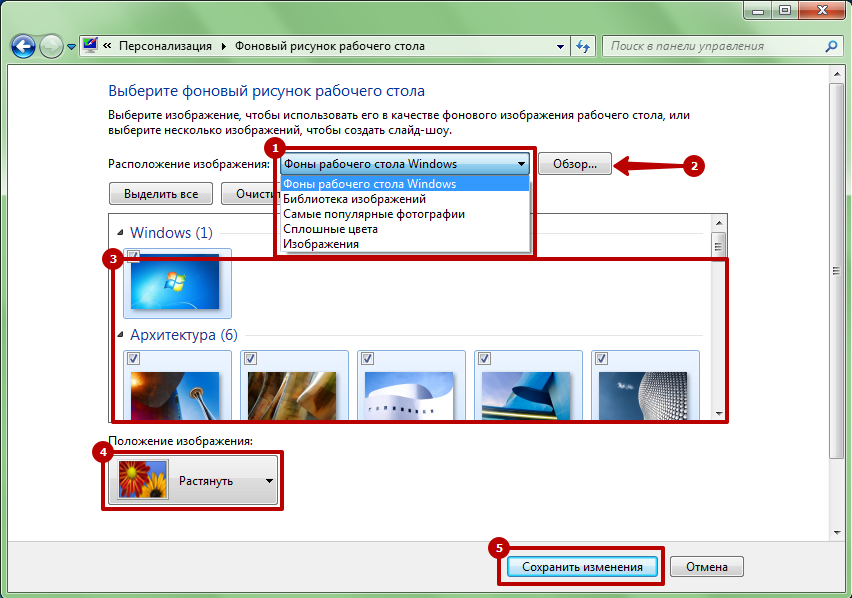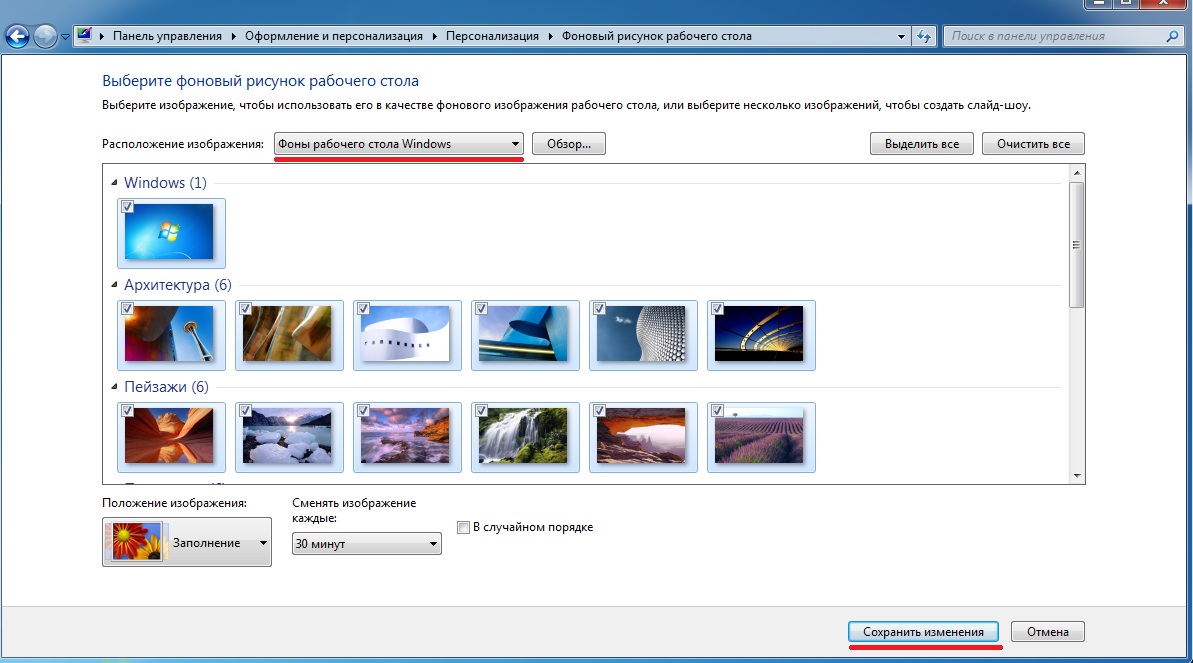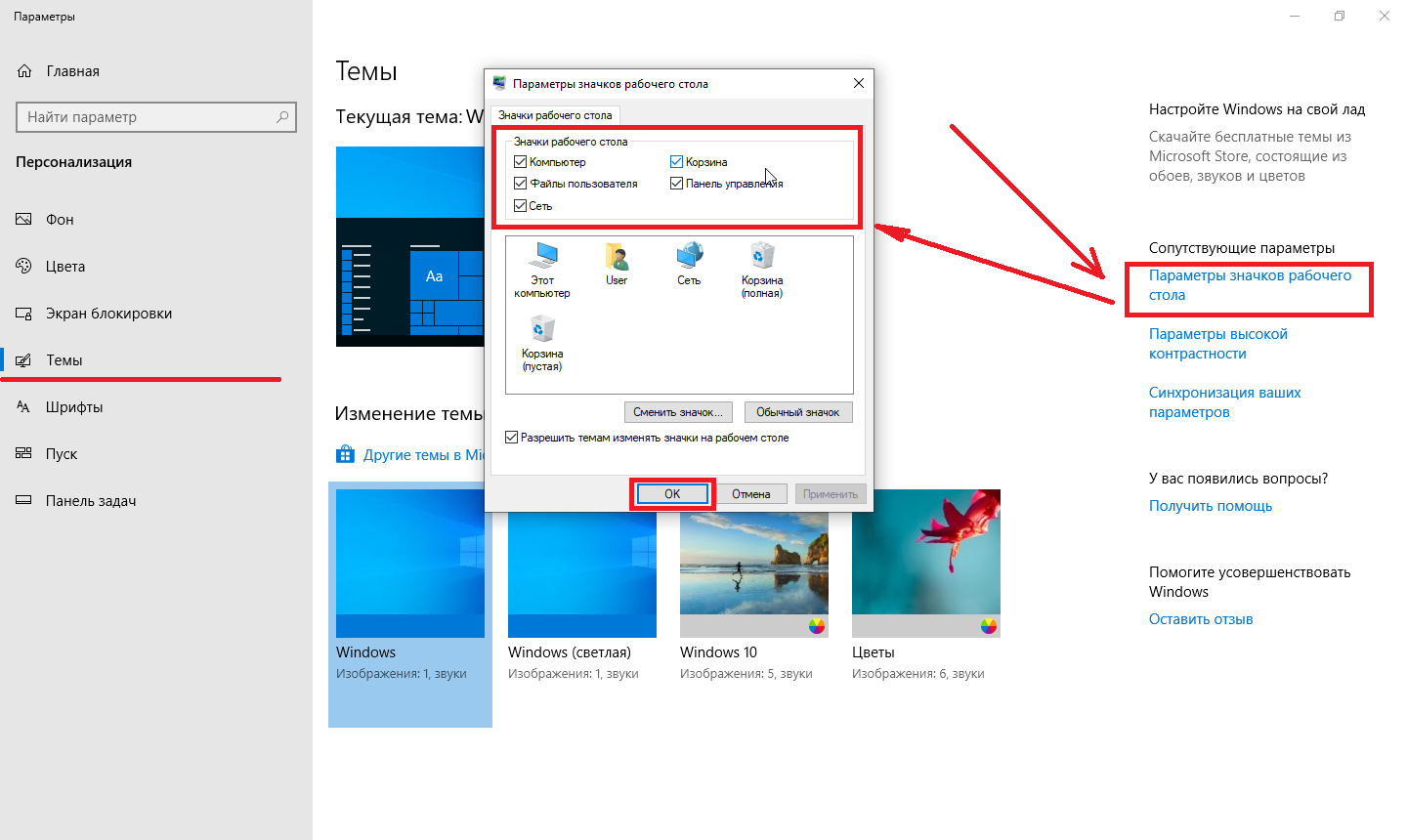Простые шаги для удаления фонового изображения рабочего стола
На этой странице вы найдете полезные советы по удалению изображения рабочего стола. Следуя нашим рекомендациям, вы сможете легко и быстро сменить или удалить обои с вашего рабочего стола.
Щелкните правой кнопкой мыши на рабочем столе и выберите Персонализация.
Где хранятся обои рабочего стола и экрана блокировки в Windows 10
В открывшемся окне выберите раздел Фон.
3 способа Как удалить НЕУДАЛЯЕМЫЕ папки и файлы
В разделе Фон выберите Однотонный цвет или Слайд-шоу, если хотите удалить текущее изображение.
Где хранятся обои рабочего стола и экрана блокировки Windows 10
Выберите предпочитаемый цвет из предложенных вариантов или добавьте новый цвет через кнопку Другие цвета.
7 МИНУТ, и твой Windows будет красивым
Если вы хотите просто сменить изображение, выберите новое из предложенных или нажмите Обзор для выбора изображения из своих файлов.
Как удалить добавленные обои из параметров Windows 10.
После выбора нового фона изменения будут применены автоматически.
Если вы хотите удалить изображение полностью, выберите Сплошной цвет в качестве фона.
Для пользователей Windows 7: зайдите в Панель управления и выберите Изменение фона рабочего стола.
Как убрать ярлыки с рабочего стола Windows 10
Как убрать стрелки с ярлыков на рабочем столе Windows 10/11
В Windows 7 снимите галочку с текущего изображения или выберите однотонный цвет.
Как изменить или запретить менять фон рабочего стола Windows 10
Регулярное изменение фона может предотвратить выгорание экрана на одном изображении.
Как убрать ярлыки с рабочего стола на Windows 11